Effizientere Arbeitsabläufe
Sie können Daten auch in einer Umgebung drucken und freigeben, in der ein Computer nicht verwendet werden kann. Außerdem können Sie die Auftragsprotokolle verwenden und das Bedienfeld anpassen, um Arbeitsabläufe effizienter zu gestalten und den Zeitaufwand am Gerät zu verringern.
Drucken und Freigeben von Daten ohne Computer
Drucken von Daten von einem Smartphone oder Tablet Sie können Daten von einem an das Gerät angeschlossenen Mobilgerät drucken, während Sie eine Anwendung verwenden. Das Gerät unterstützt die Direktverbindung für einfachen Verbindungsaufbau, ohne einen W-LAN-Router verwenden zu müssen. Verknüpfung mit Mobilgeräten | 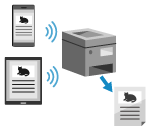 |
Verwenden eines USB-Speichergeräts Sie können ein USB-Speichergerät in das Gerät einsetzen, um die Daten im USB-Speichergerät auf dem Bedienfeld anzuzeigen und sie mit dem Gerät zu drucken. Sie können die gescannten Daten auf einem USB-Speichergerät speichern und mit einem Computer, der sich nicht im Netzwerk befindet, teilen. Vorbereiten des Drucks über ein USB-Speichergerät Scannen (Speichern auf einem USB-Speichergerät) | 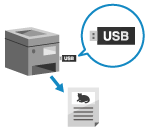 |
Speichern und Freigeben von Papierdokumenten als Daten Sie können ein Dokument scannen, die Daten per E-Mail versenden und sie in einem gemeinsamen Ordner speichern. Durch eine einfache Bedienung des Geräts können Sie Daten speichern und mit einem Computer teilen. Scannen (Senden per E-Mail) Scannen (Speichern in einem freigegebenen Ordner oder auf einem FTP-Server) | 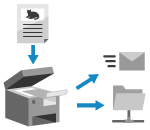 |
Einfache Touchpanel-Bedienung
Mit dem Auftragsprotokoll Daten und Faxe senden Sie können gescannte Daten oder Faxe an in der Vergangenheit angegebene Ziele senden, indem Sie das Sendeauftragsprotokoll für Scan- oder Faxaufträge aufrufen. Zusätzlich zum Aufrufen der Ziele können Sie ebenfalls frühere Einstellungen aufrufen, um sich die erneute Konfiguration der Einstellungen zu ersparen. Angeben von Zielen (Sendeauftragsprotokoll) |  |
Anpassen des Bedienfelds für mehr Benutzerfreundlichkeit Sie können die Schaltflächen auf dem Bildschirm [Startseite] neu anordnen, um die Benutzerfreundlichkeit zu erhöhen. Anpassen des Bildschirms [Startseite] Sie können Ihre Favoriteneinstellungen in den Scan-, Fax- und Kopierfunktionen für schnellere Vorgänge registrieren und die Standardeinstellungen ändern, die bei Verwendung einer Funktion als Standard behandelt werden. Registrieren häufig verwendeter Einstellungen Ändern der Standardeinstellungen | 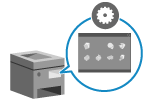 |
Nützliche Funktionen mit nur einem Tastendruck ausführen Verwenden Sie die Anwendungsbibliothek, um mit einem einzigen Tastendruck schnell einen Vorgang (wie beispielsweise "Normales Dokument drucken" oder "Informationen zu Verbrauchsmaterialien anzeigen") auszuführen. Um diese Funktion zu verwenden, müssen Sie auf der Portalseite von Remote UI auf [Application Library] klicken und die Anwendung konfigurieren. Portalseite von Remote UI Weitere Informationen finden Sie im Handbuch der Anwendungsbibliothek auf der Online-Handbuch-Website. https://oip.manual.canon/ | 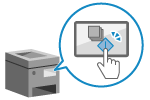 |